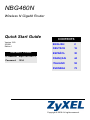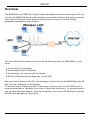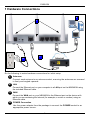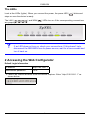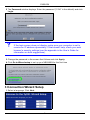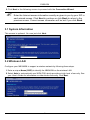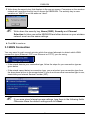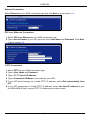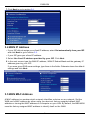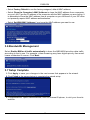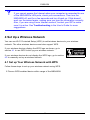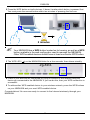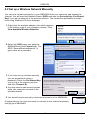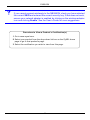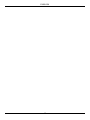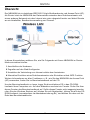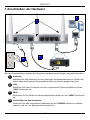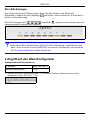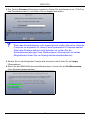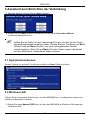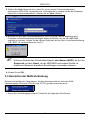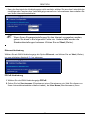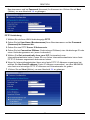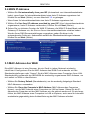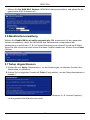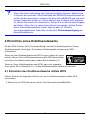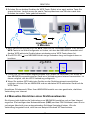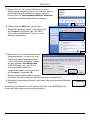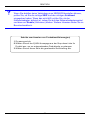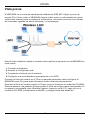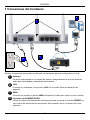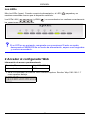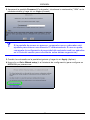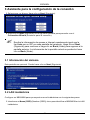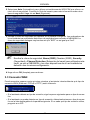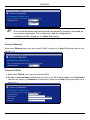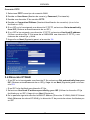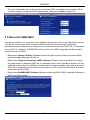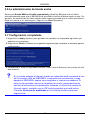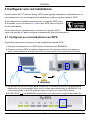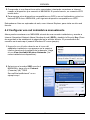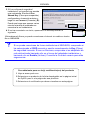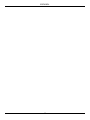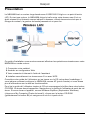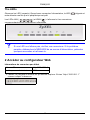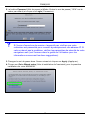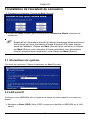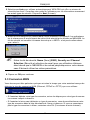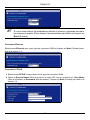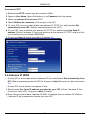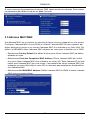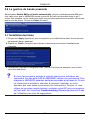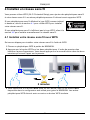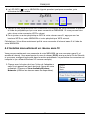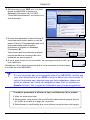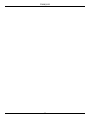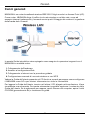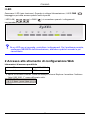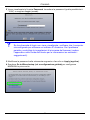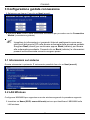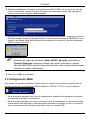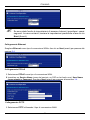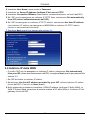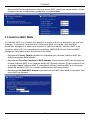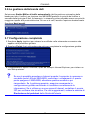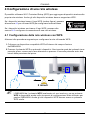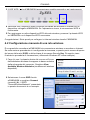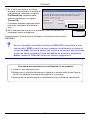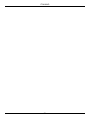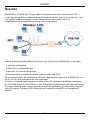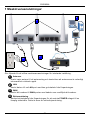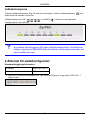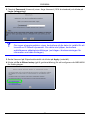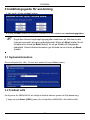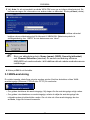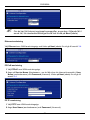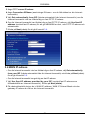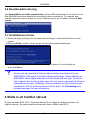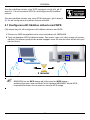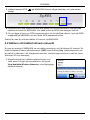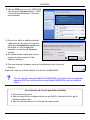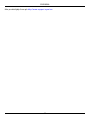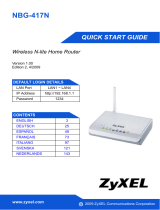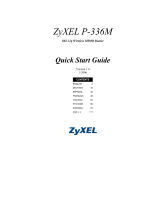ZyXEL Communications NBG-460N Manuel utilisateur
- Catégorie
- Les routeurs
- Taper
- Manuel utilisateur
Ce manuel convient également à
La page est en cours de chargement...
La page est en cours de chargement...
La page est en cours de chargement...
La page est en cours de chargement...
La page est en cours de chargement...
La page est en cours de chargement...
La page est en cours de chargement...
La page est en cours de chargement...
La page est en cours de chargement...
La page est en cours de chargement...
La page est en cours de chargement...
La page est en cours de chargement...
La page est en cours de chargement...

ENGLISH
15
La page est en cours de chargement...
La page est en cours de chargement...
La page est en cours de chargement...
La page est en cours de chargement...
La page est en cours de chargement...
La page est en cours de chargement...
La page est en cours de chargement...
La page est en cours de chargement...
La page est en cours de chargement...
La page est en cours de chargement...
La page est en cours de chargement...
La page est en cours de chargement...
La page est en cours de chargement...
La page est en cours de chargement...
La page est en cours de chargement...
La page est en cours de chargement...
La page est en cours de chargement...
La page est en cours de chargement...
La page est en cours de chargement...
La page est en cours de chargement...
La page est en cours de chargement...
La page est en cours de chargement...
La page est en cours de chargement...
La page est en cours de chargement...
La page est en cours de chargement...
La page est en cours de chargement...
La page est en cours de chargement...

ESPAÑOL
43

FRANÇAIS
44
Présentation
Le NBG460N est un routeur large bande sans fil IEEE 802.11b/g/n ou un point d’accès
(AP). En tant que routeur, le NBG460N dirige le trafic entre votre réseau sans fil et un
autre réseau tel qu’Internet comme indiqué ci-dessous, offrant des services tels que le
filtrage de contenu, la gestion de bande passante et un pare feu.
Ce guide d’installation vous montre comment effectuer les opérations suivantes avec votre
NBG460N en mode routeur:
1 Connecter votre matériel
2 Accéder au configurateur Web
3 Vous connecter à Internet à l’aide de l’assistant
4 Installez manuellement un réseau sans fil ou avec WPS
Consultez votre guide de l’utilisateur qui se trouve sur le CD inclus dans l’emballage, il
vous indique comment configurer le NBG460N comme AP (point d’accès) et vous donne
plus d’informations sur toutes les fonctionnalités.
Pour lire le guide de l’utilisateur insérez le CD qui accompagne le boîtier dans votre lecteur
CD-ROM. Un écran devrait apparaître. Naviguez sur le guide de l'utilisateur à partir de cet
écran. Si aucun écran n’apparaît, ouvrez Windows Explorer (Explorateur Windows)
(cliquez sur My Computer (Poste de travail)), cliquez sur le lecteur CD-ROM
(généralement le lecteur D:) et naviguez sur celui-ci à partir de là.
FRANÇAIS

FRANÇAIS
45
1 Connexions matérielles
Procédez comme suit pour effectuer les connexions matérielles pour l'installation initiale.
Antennes
Connectez chaque antenne à une prise d'antenne, en vous assurant que les
antennes sont correctement vissées et dirigées vers le haut.
LAN
Connectez votre ordinateur à un port LAN à l'aide du câble Ethernet jaune se
trouvant dans le package.
WAN
Connectez votre modem au port WAN à l'aide du câble fourni avec votre modem.
Connexion de l'ALIMENTATION
Utilisez le cordon d'alimentation fourni dans le package pour connecter la prise
POWER (ALIMENTATION) à une source d'alimentation appropriée. C’est aussi
votre connexion de courant porteur en ligne.
Internet
1
4
2
3
1
2
3
4

FRANÇAIS
46
The LEDs
Observez les LED (voyants). Quand vous connectez l’alimentation, la LED ( ) clignote et
reste allumée une fois que le périphérique est prêt.
Les LEDs LAN ( ) et WAN ( ) s'allument si les connexions
correspondantes sont correctement effectuées.
V Si une LED ne s'allume pas, vérifiez vos connexions. Si le problème
persiste, débranchez le NBG460N de sa source d’alimentation, patientez
quelques secondes et rallumez-le.
2 Accéder au configurateur Web
Informations de connexion par défaut
1 Lancez un navigateur Internet tel qu’Internet Explorer. Entrez “http://192.168.1.1”
comme indiqué ci-dessous.
Adresse IP http://192.168.1.1
mot de passe administrateur 1234

FRANÇAIS
47
2 La fenêtre Password (Mot de passe) s'affiche. Entrez le mot de passe (“1234” est la
valeur par défaut) et cliquez sur Login (Connexion).
V Si l’écran d’ouverture de session n’apparaît pas, vérifiez que votre
ordinateur est paramétré pour recevoir dynamiquement une adresse IP. Si
cela ne résout pas le problème, vérifiez les paramètres de sécurité de votre
navigateur web (voir l'annexe dans le guide de l'utilisateur pour les
informations concernant les deux suggestions).
3 Changez le mot de passe dans l'écran suivant et cliquez sur Apply (Appliquer).
4 Cliquez sur Go to Wizard setup (Aller à installation de l'assistant) pour la première
installation de votre NBG460N.

FRANÇAIS
48
3 Installation de l'assistant de connexion
1 Choisissez un language. Cliquez sur Next (Suivant).
2 Cliquez sur Next (Suivant) pour continuer avec Connection Wizard (Assistant de
connexion).
" Saisissez les informations d'accès à Internet exactement telles qu'elles ont
été fournies par votre fournisseur d'accès à Internet (FAI) dans chaque
écran de l'assistant. Cliquez sur Next (Suivant) pour continuer ou cliquez
sur Back (Retour) pour retourner à l’écran précédent. Les informations
d'écran actuelles seront perdues si vous cliquez sur Back (Retour).
3.1 Informations du système
Cet écran est optionnel. Cliquez simplement sur Next (Suivant).
3.2 LAN sans fil
Configurez votre NBG460N afin qu’il prenne en charge un réseau sans fil en suivant ces
étapes.
1 Saisissez un Name (SSID) (Nom (SSID)) unique pour identifier le NBG460N sur le LAN
sans fil.

FRANÇAIS
49
2 Sélectionnez Auto pour utilisez automatiquement WPA-PSK qui offre un niveau de
sécurité plus élevé. Consultez votre guide de l’utilisateur pour les informations concernant
les autres types de sécurité. Cliquez sur Next (Suivant).
3 Notez la clé de sécurité qui s’affiche dans l’écran contextuel qui apparaît. Les ordinateurs
sur le réseau sans fil auront besoin de cette clé de sécurité pour accéder au NBG460N. La
clé de sécurité est sensible à la casse de sorte que « ABCD » n’est pas la même chose
que « abcd ».
" Notez la clé de sécurité, Name (Nom) (SSID), Security and Channel
Selection (Sécurité et sélection de canal) pour une utilisation ultérieure
étant donné que le NBG460N et les autres périphériques sur votre réseau
sans fil doivent utiliser les même paramètres.
4 Cliquez sur OK pour continuer.
3.3 Connexion WAN
Vous devrez peut-être patienter quelques minutes le temps que votre assistant essaye de
détecter le type de connexion WAN (Ethernet, PPPoE ou PPTP) que vous utilisez.
• Si l’assistant détecte votre type de connexion, suivez les étapes pour votre type de connex-
ion comme indiqué ci-dessous.
• Si l’assistant n’arrive pas à détecter un type de connexion, vous devez sélectionner votre
type de connexion dans la liste déroulante de l’écran ci-dessous. Si vous ne connaissez
pas le type de connexion à utiliser, contactez votre FAI (Fournisseur d’accès Internet).

FRANÇAIS
50
" Si vous avez obtenu les paramètres d'accès à Internet, saisissez-les dans
les champs suivants. Sinon laissez les paramètres par défaut et cliquez sur
Next (Suivant).
Connexion Ethernet
Sélectionnez Ethernet pour votre type de connexion WAN et cliquez sur Next (Suivant) pour
aller à la section 3.4.
Connexion PPPoE
1 Sélectionnez PPPoE comme étant votre type de connexion WAN.
2 Tapez un Service Name (Nom de service) (si votre ISP vous en a donné un), User Name
(Nom d’utilisateur) et Password (Mot de passe). Cliquez sur Next (Suivant) pour aller à la
section 3.4.

FRANÇAIS
51
Connexion PPTP
1 Sélectionnez PPTP comme type de connexion WAN.
2 Tapez un User Name (Nom d'utilisateur) et un Password (mot de passe).
3 Tapez une adresse IP du serveur PPTP.
4 Tapez l’ID/Nom de connexion (si fourni par votre ISP).
5 Si votre ISP ne vous a pas attribué une adresse IP PPTP fixe, sélectionnez Get
automatically from ISP (Obtenir automatiquement de l'ISP).
6 Si votre ISP vous a attribué une adresse IP PPTP fixe, sélectionnez Use fixed IP
address (Utiliser l’adresse IP fixe) pour attribuer à une adresse IP PPTP unique et fixe
et un masque de sous-réseau.NBG460N.
7 Cliquez sur Next (Suivant) pour aller à la section 3.4.
3.4 Adresse IP WAN
• Si votre ISP ne vous a pas attribué d’adresse IP fixe, sélectionnez Get automatically from
ISP (Obtenir automatiquement de l'ISP) et cliquez sur Next (Suivant) pour aller à la section
3.5.
• Si votre ISP vous a donné une adresse IP fixe:
1 Sélectionnez Use fixed IP address provided by your ISP (Utiliser l’adresse IP fixe
fournie par votre ISP). Cliquez sur Next (Suivant).
2 Dans l’écran suivant tapez l’adresse IP WAN, le masque de sous-réseau d’IP WAN et
l’adresse IP de la passerelle donnée par votre ISP.

FRANÇAIS
52
Si vous avez reçu des paramètres de serveur DNS, tapez-les dans les champs. Sinon laissez
les paramètres par défaut et cliquez sur Next (Suivant).
3.5 Adresse MAC WAN
Une adresse MAC est un numéro qui identifie de façon unique un appareil sur tout réseau.
Configurez l'adresse MAC du port WAN en utilisant l’adresse MAC de votre appareil par
défaut attribuée en usine ou en clonant l'adresse MAC d'un ordinateur sur votre LAN. Par
défaut, le NBG460N utilise l’adresse MAC attribuée en usine pour s’identifier sur le WAN.
• Sélectionnez Factory Default (Par défaut d'usine) pour utiliser l'adresse MAC par défaut
attribuée en usine.
• Sélectionnez Clone the Computer’s MAC Address (Cloner l’adresse MAC de l’ordina-
teur) pour cloner l’adresse MAC d’un ordinateur sur votre LAN. Tapez l’adresse IP de l’ordi-
nateur avec l’adresse MAC que vous clonez. Il est conseillé de cloner l’adresse MAC d’un
ordinateur sur votre LAN même si votre ISP ne nécessite pas actuellement d’authentifica-
tion d’adresse MAC.
• Sélectionnez Set WAN MAC Address (Définir l’adresse MAC du WAN) et entrez l’adresse
MAC que vous voulez utiliser.

FRANÇAIS
53
3.6 La gestion de bande passante
Sélectionnez Enable BM for all traffic automatically (Activer automatiquement BM pour
tout trafic) pour que le NBG460N donne la priorité au trafic de données selon le qu’il
utilise. Par exemple, le flux vidéo peut avoir une priorité supérieure aux emails. Ne cochez
pas en cas de doute. Cliquez sur Next (Suivant).
3.7 Installation terminée
1 Cliquez sur Apply (Appliquer) pour enregistrer vos modifications dans l’écran suivant
qui apparaît dans l’assistant.
2 Cliquez sur Finish (Terminer) dans l’écran ci-dessous pour terminer l'installation par
l'assistant.
3 Félicitations. Ouvrez un navigateur web, Internet Explorer par exemple, pour visiter
votre site web favori.
V Si vous n'arrivez pas à accéder à Internet quand votre ordinateur est
connecté à l’un des ports LAN du NBG460N, vérifiez vos connexions. Puis
éteignez le NBG460N, patientez quelques secondes et rallumez-le. Si cela
ne résout pas le problème, exécutez à nouveau l’assistant, en vous
assurant que vous tapez correctement les informations. De plus, si vous
utilisez un nouveau compte Internet, contactez votre ISP pour vous assurer
qu'il est actif. Voir la section Troubleshooting (Dépannage) dans le Guide
de l'utilisateur pour plus de suggestions.

FRANÇAIS
54
4 Installez un réseau sans fil
Vous pouvez utiliser WPS (Wi-Fi Protected Setup) pour ajouter des périphériques sans fil
à votre réseau sans fil. Les autres périphériques sans fil doivent aussi supporter WPS.
Si vos périphériques sans fil affichent le logo WPS comme indiqué
ci-dessous, allez à la section 4.1 pour utiliser WPS pour installer
votre réseau sans fil.
Si vos périphériques sans fil n'affichent pas le logo WPS, allez à la
section 4.2 pour installer manuellement un réseau sans fil.
4.1 Installez votre réseau sans fil avec WPS
Suivez ces étapes pour installer votre réseau sans fil à l'aide de WPS.
1 Placez un périphérique WPS à portée du NBG460N.
2 Appuyez sur le bouton WPS sur les deux périphériques. L'ordre de pression des
boutons n'a pas d'importance. Vous devez appuyer sur le second bouton dans les deux
minutes qui suivent l'appui sur le premier.
3 Votre NBG460N a un bouton WPS situé sur son boîtier, ainsi qu'un bouton WPS
disponible dans le configurateur web utilisé pour gérer le NBG460N. Les autres
périphériques WPS doivent avoir au moins un bouton WPS similaire.
2 minutes

FRANÇAIS
55
4 La LED WPS ( ) sur le NBG460N clignote pendant quelques secondes, puis
s'illumine de façon stable.
5 Vérifiez si vos périphériques sont connectés en essayant de vous connecter à Internet
à l'aide du périphérique que vous avez connecté au NBG460N. Si vous pouvez faire
cela, alors votre connexion WPS a réussi.
6 Pour ajouter un autre périphérique WPS à votre réseau sans fil, appuyez sur les
boutons WPS sur votre NBG460N et votre périphérique WPS suivant.
Félicitations ! Vous êtes maintenant prêt à vous connecter à Internet sans fil à l'aide de
votre NBG460N.
4.2 Installez manuellement un réseau sans fil
Vous pouvez maintenant vous connecter à votre NBG460N via une connexion sans fil, et
accéder à Internet. Vous avez besoin du nom du réseau (SSID) ainsi que de la Clé de Sécurité
si vous avez configuré la sécurité dans la section précédente. La procédure de connexion est
indiquée ici (en utilisant Windows XP comme exemple).
1 Cliquez avec le bouton droit sur l'icône de l'adaptateur
sans fil qui apparaît en bas à droite de l'écran de votre
ordinateur. Cliquez sur View Available Wireless
Networks (Afficher les réseaux sans fils disponibles).

FRANÇAIS
56
2 Sélectionnez le nom SSID que vous avez
donné au NBG460N et cliquez sur
Connect (Connecter) (A). Le SSID
"SecureWirelessNetwork" est donné ici à
titre d'exemple.
3 Si vous avez paramétré la sécurité sans fil,
vous êtes alors invité à entrer un mot de
passe. Entrez la Clé prépartagée que vous
avez paramétrée dans la section
précédente et cliquez sur Connect
(Connecter) (B).
Vous devrez peut-être attendre quelques
minutes pendant la connexion de votre
ordinateur au réseau sans fil.
4 Si vous avez réussi à vous connecter, un message similaire à celui qui
suit s'affichera.
Félicitations ! Vous êtes maintenant prêt à vous connecter à Internet sans
fil à l'aide de votre NBG460N.
V Si vous ne pouvez pas vous connecter sans fil au NBG460N, vérifiez que
vous avez sélectionné le bon SSID et entré la clé de sécurité correcte. Si
cela ne fonctionne pas, assurez-vous que votre adaptateur réseau est
activé en cliquant sur l'icône de l'adaptateur sans fil et en cliquant sur
Enable (Activer). Voir le guide de l'utilisateur pour plus de suggestions.
A
B
Procédure permettant d’afficher la (les) certification(s) d'un produit
1 Allez sur www.zyxel.com.
2 Sélectionnez votre produit dans la liste déroulante dans la page d'accueil
du ZyXEL pour aller à la page de ce produit.
3 Sélectionnez la certification que vous désirez consulter dans cette page.

FRANÇAIS
57
La page est en cours de chargement...
La page est en cours de chargement...
La page est en cours de chargement...
La page est en cours de chargement...
La page est en cours de chargement...
La page est en cours de chargement...
La page est en cours de chargement...
La page est en cours de chargement...
La page est en cours de chargement...
La page est en cours de chargement...
La page est en cours de chargement...
La page est en cours de chargement...
La page est en cours de chargement...

ITALIANO
71
La page est en cours de chargement...
La page est en cours de chargement...
La page est en cours de chargement...
La page est en cours de chargement...
La page est en cours de chargement...
La page est en cours de chargement...
La page est en cours de chargement...
La page est en cours de chargement...
La page est en cours de chargement...
La page est en cours de chargement...
La page est en cours de chargement...
La page est en cours de chargement...
La page est en cours de chargement...

SVENSKA
85
Mer produkthjälp finns på http://www.support.zyxel.se.
-
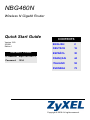 1
1
-
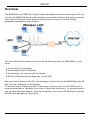 2
2
-
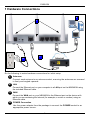 3
3
-
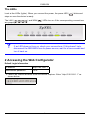 4
4
-
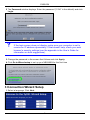 5
5
-
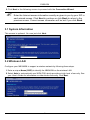 6
6
-
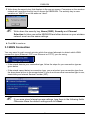 7
7
-
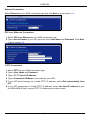 8
8
-
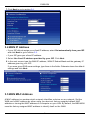 9
9
-
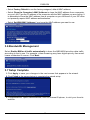 10
10
-
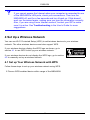 11
11
-
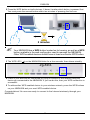 12
12
-
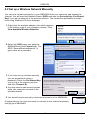 13
13
-
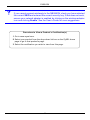 14
14
-
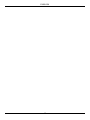 15
15
-
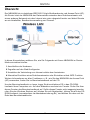 16
16
-
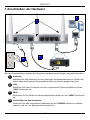 17
17
-
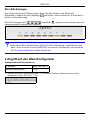 18
18
-
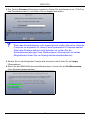 19
19
-
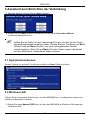 20
20
-
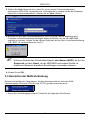 21
21
-
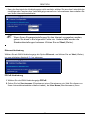 22
22
-
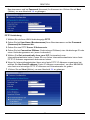 23
23
-
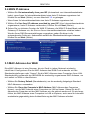 24
24
-
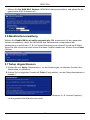 25
25
-
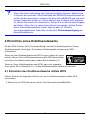 26
26
-
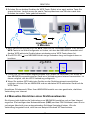 27
27
-
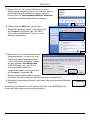 28
28
-
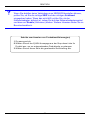 29
29
-
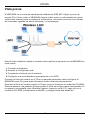 30
30
-
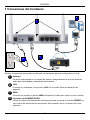 31
31
-
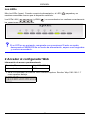 32
32
-
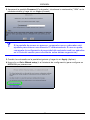 33
33
-
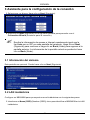 34
34
-
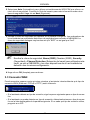 35
35
-
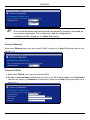 36
36
-
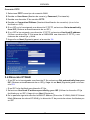 37
37
-
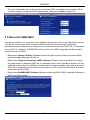 38
38
-
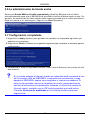 39
39
-
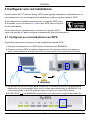 40
40
-
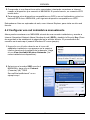 41
41
-
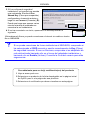 42
42
-
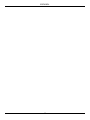 43
43
-
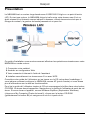 44
44
-
 45
45
-
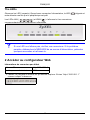 46
46
-
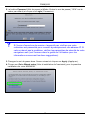 47
47
-
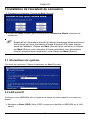 48
48
-
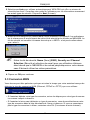 49
49
-
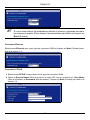 50
50
-
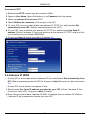 51
51
-
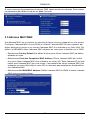 52
52
-
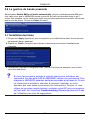 53
53
-
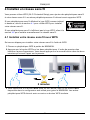 54
54
-
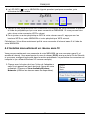 55
55
-
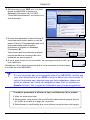 56
56
-
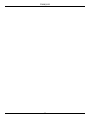 57
57
-
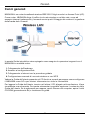 58
58
-
 59
59
-
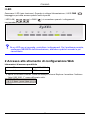 60
60
-
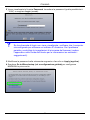 61
61
-
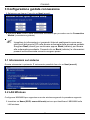 62
62
-
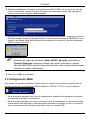 63
63
-
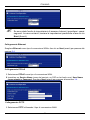 64
64
-
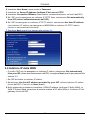 65
65
-
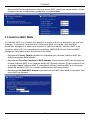 66
66
-
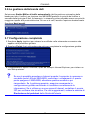 67
67
-
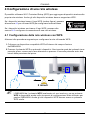 68
68
-
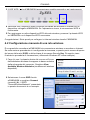 69
69
-
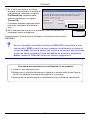 70
70
-
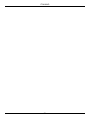 71
71
-
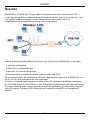 72
72
-
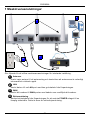 73
73
-
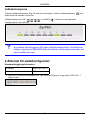 74
74
-
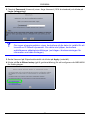 75
75
-
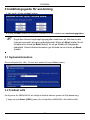 76
76
-
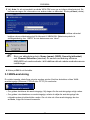 77
77
-
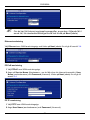 78
78
-
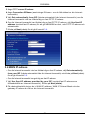 79
79
-
 80
80
-
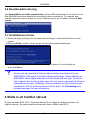 81
81
-
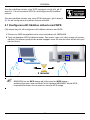 82
82
-
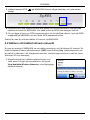 83
83
-
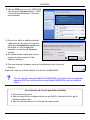 84
84
-
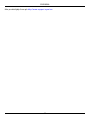 85
85
ZyXEL Communications NBG-460N Manuel utilisateur
- Catégorie
- Les routeurs
- Taper
- Manuel utilisateur
- Ce manuel convient également à
dans d''autres langues
Documents connexes
-
ZyXEL Communications HC-WXF990 Guide de démarrage rapide
-
 ZyXEL Communications 3G Manuel utilisateur
ZyXEL Communications 3G Manuel utilisateur
-
 ZyXEL Communications NBG318S Manuel utilisateur
ZyXEL Communications NBG318S Manuel utilisateur
-
 ZyXEL Communications 1-P-320W Manuel utilisateur
ZyXEL Communications 1-P-320W Manuel utilisateur
-
 ZyXEL Communications NBG334W Manuel utilisateur
ZyXEL Communications NBG334W Manuel utilisateur
-
 ZyXEL Communications NBG318S Series Le manuel du propriétaire
ZyXEL Communications NBG318S Series Le manuel du propriétaire
-
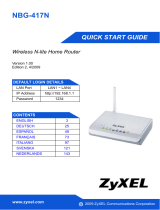 ZyXEL Communications DI-106 Guide de démarrage rapide
ZyXEL Communications DI-106 Guide de démarrage rapide
-
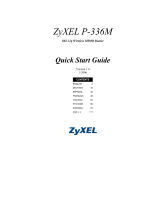 ZyXEL Communications P-336M - V1.0 Le manuel du propriétaire
ZyXEL Communications P-336M - V1.0 Le manuel du propriétaire